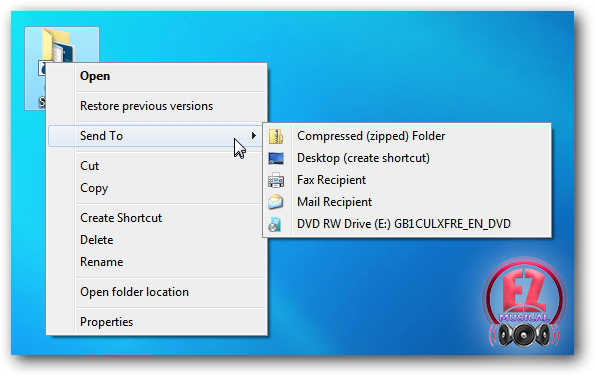در منوي run اين دستور را تايپ كنيد : sfc /scannow
اين دستور باعث ميشود كه ويندوز CD نصب ویندوز را از شما بخواهد و با چك كردن فايل هاي خود با فايل هاي اصلي ، فايلهاي خراب خود را شناسائي كرده و آنها را با نسخه اصلي عوض كند.
?البته اين دستور سوئيچ هاي ديگر هم دارد:
/sccannow چك كردن فوري فايلها (که براي عيب يابي فوري كافي مي باشد)
/scanone چك كردن فايلها (که در راه اندازي مجدد انجام ميشود)
/scanboot در زمان راه اندازي تمام فايها را چك ميكند
/revert جستجو را به تنظيمات پيش فرض بر ميگرداند .
– – – – – – – – – – – – – – – – –
◽ منبع : beytoote.com